هل تريد معرفة كيفية استخدام سياسة المجموعة لمنع الوصول إلى Google Chrome على Windows؟ في هذا البرنامج التعليمي، سنعرض لك كيفية إنشاء سياسة جماعية لتعطيل الوصول إلى Google Chrome.
• Windows 2012 R2
• Windows 2016
• Windows 2019
• Windows 10
• Windows 7
حقوق الطبع والنشر © 2018-2021 من قبل Techexpert.tips.
جميع الحقوق محفوظة. لا يجوز استنساخ أي جزء من هذا المنشور أو توزيعه أو إرساله بأي شكل أو بأي وسيلة دون إذن كتابي مسبق من الناشر.
قائمة المعدات
هنا يمكنك العثور على قائمة المعدات المستخدمة لإنشاء هذا البرنامج التعليمي.
هذا الرابط سوف تظهر أيضا قائمة البرامج المستخدمة لإنشاء هذا البرنامج التعليمي.
ويندوز البرنامج التعليمي ذات الصلة:
في هذه الصفحة، نقدم وصولاً سريعاً إلى قائمة من البرامج التعليمية المتعلقة بـ Windows.
البرنامج التعليمي GPO - منع الوصول إلى جوجل كروم
على وحدة تحكم المجال، افتح أداة إدارة نهج المجموعة.

إنشاء نهج مجموعة جديد.

أدخل اسمًا لنهج المجموعة الجديد.

في المثال الخاص بنا، تم تسمية كائن نهج المجموعة الجديد: MY-GPO.
على شاشة إدارة نهج المجموعة، قم بتوسيع المجلد المسمى كائنات نهج المجموعة.
انقر بزر الماوس الأيمن فوق كائن نهج المجموعة الجديد وحدد الخيار تحرير.

على الشاشة محرر نهج المجموعة، قم بتوسيع مجلد تكوين المستخدم وحدد موقع العنصر التالي.
الوصول إلى المجلد المسمى النظام.

تمكين العنصر المسمى عدم تشغيل تطبيقات Windows المحددة.
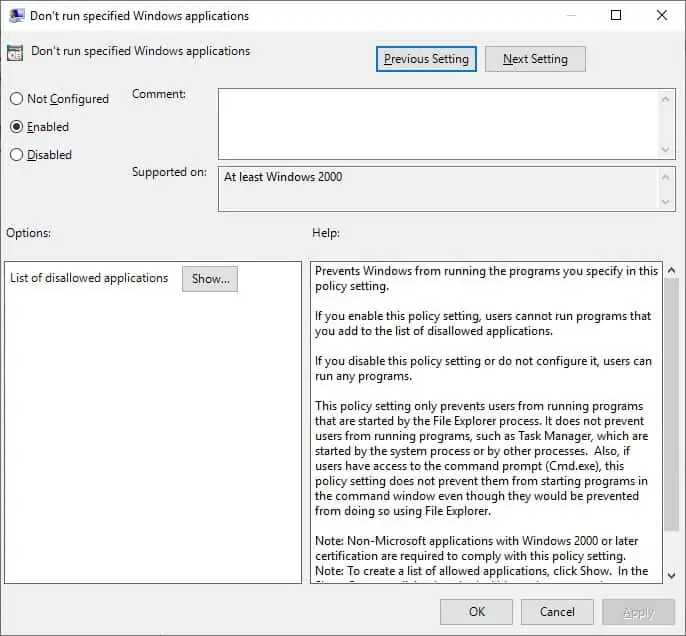
انقر على زر عرض وأدخل اسم تطبيق Google Chrome.
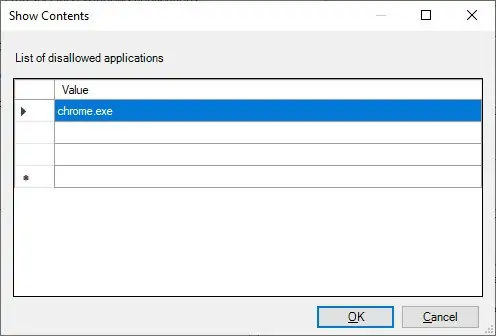
لحفظ تكوين نهج المجموعة، تحتاج إلى إغلاق محرر نهج المجموعة.
تهانينا! لقد انتهيت من إنشاء كائن نهج المجموعة.
البرنامج التعليمي GPO - تعطيل الوصول إلى جوجل كروم
في شاشة إدارة نهج المجموعة، تحتاج إلى النقر بزر الماوس الأيمن فوق الوحدة التنظيمية المطلوبة وتحديد الخيار لربط كائن نهج المجموعة موجود.

في المثال الخاص بنا، نحن ذاهبون لربط نهج المجموعة المسمى MY-GPO إلى جذر المجال.

بعد تطبيق GPO تحتاج إلى الانتظار لمدة 10 أو 20 دقيقة.
خلال هذا الوقت سيتم نسخ كائن نهج المجموعة إلى وحدات تحكم مجال أخرى.
على جهاز كمبيوتر بعيد، حاول فتح Google Chrome.
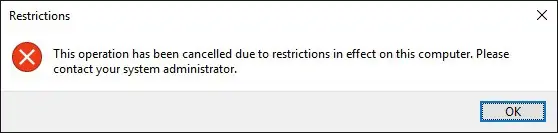
في مثالنا، استخدمنا كائن نهج المجموعة لمنع الوصول إلى Google Chrome.
